- 在女人上面怎么成为真正的男人 1个简单易行的方法揭秘 男人必看! 帮助用户解决问题
- DVD刻录机怎么刻录光盘?2025最新保姆级教程(附常见问题解决) 刻录
- MP3转MIDI全攻略:轻松制作手机铃声的专业教程 视频转换器
- 视频字幕制作全攻略:从零开始制作SRT/ASS字幕文件 视频转换器
- 视频分辨率修改教程:一键提升画质,支持MP4/AVI/MKV等格式 用户咨询回复处理
- CDA转APE格式教程:无损提取CD音轨,保留原声音质 视频转换器
- 视频配乐全攻略:轻松掌握背景音乐添加技巧 视频转换器
- PDF转视频全攻略:轻松将文档转为动态演示 电脑应用
- 五一假期后轻松玩转视频:给视频添加GIF动态表情教程 电脑应用
- 光碟備份很簡單!2025年香港臺灣用戶最實用教學 光碟複製為光碟/ISO檔
- Leawo 藍光到 DVD 轉檔器能以超越同業 6 倍的速度,將藍光內容轉換為 DVD 光碟 光碟複製為光碟/ISO檔
抖音视频拍照定格效果 视频中的某个画面制作拍摄定格特效,添加拍照快门音效
狸窝 复制 收藏 保存到桌面 快速找教程方案 反馈需求 社会主义核心价值观 在线客服 马上注册 升级VIP
现在的视频特效是层出不穷,很多小伙伴为了让自己分享的视频能够吸引更多人的注意,肯定会对拍摄的视频画面进行后期特效处理。前段时间看到一个视频效果还蛮好玩的,是视频中的某个画面突然闪光定格,加上相机快门音效,整个画面就像是有人在一旁拍摄照片的效果。这种效果在很多电影电视情节中都有出现,像是某个情节是有人在一旁拍摄照片、或者是影片中的某个经典画面等等都会运用这种拍照定格的视频画面特效。这种效果制作起来并不难,一起来看看怎么制作吧!
先给大家看看小编制作的画面效果,由于是转换成了动图,音效就展示不出来了,大家自行脑补哈!定格画面的白色边框可以自行设置是否添加,以及定格画面时长也可以自行设置。

快门音效文件及制作效果视频分享给大家:https://pan.baidu.com/s/1PF4xq7Kxx3LzkaFc3QNPrQ
点击最上方给到大家的链接,下载安装本次需要用到的视频编辑工具,该软件是比较专业的视频剪辑工具,所占空间也比较大些,建议不要下载安装在C盘。安装步骤很简单,双击应用程序进行安装即可。运行软件界面如下图所示,点击“新建项目”:
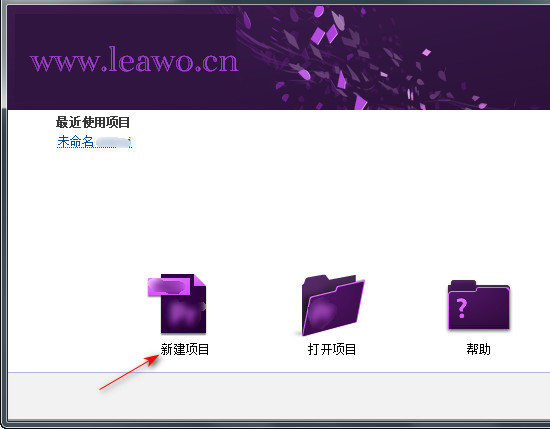
在‘新建项目’的小窗口中,是一些常规设置,我们这里可以点击步骤一处的“浏览”按钮修改项目的存放位置,如果只是输出为视频文件,这里的项目存放位置的设置用处也不大;在步骤二处可以修改项目名称,大家随意,记住就行;然后点击确定按钮:
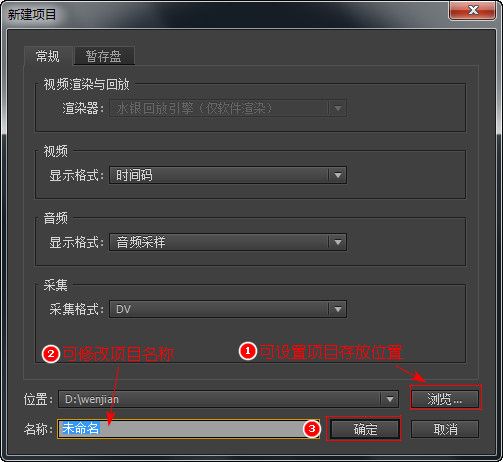
接下来如下图所示的‘新建序列’窗口中,可以选择视频窗口预设,看得懂这些参数的视频编辑大神们可以自行选择,不懂那就直接保持默认,单击“确定”。是的没错不要太意外,这一步小编就直接点击了“确定”按钮,序列预设可以在后续操作中根据视频画面进行调整。
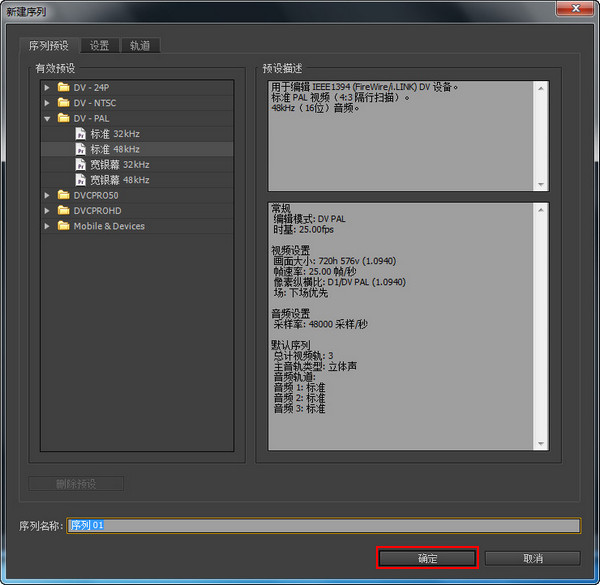
在界面左下方单击项目窗格;有狸友会好奇为啥小编的是列表视图,点击步骤一处的小按钮你也可以设置为列表视图!然后鼠标右键点击项目区域的空白处,单击导入将音效及视频文件添加进来;单击选中视频文件,将其拖至视频1轨道;如果弹出‘素材不匹配警告’,单击“更改序列设置”:

此时拖动时间轴上的进度条,使画面停在需要设置拍照定格的时间点;点击下图步骤二处的导出单帧按钮,要是没看到这个按钮的话就先把软件界面放大;在弹出来的导出单帧窗口中,可以设置名称格式,点击浏览按钮设置导出路径,可以设置导出到桌面;点击确定按钮:
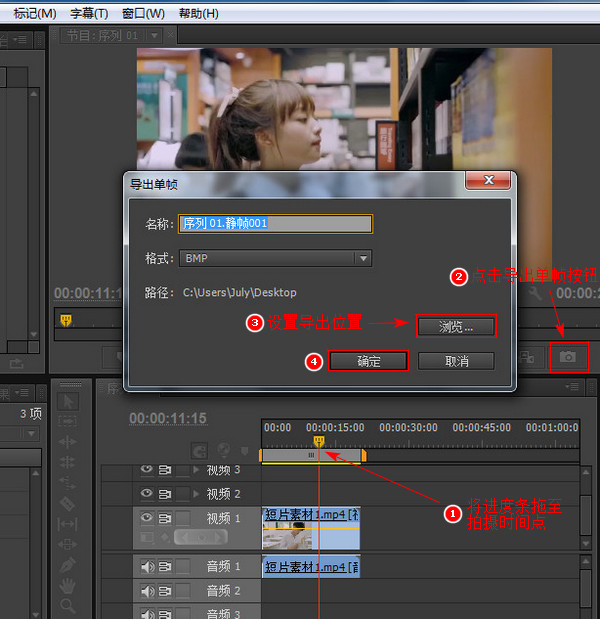
此时在自己设置的导出单帧文件夹里可以看到一个单帧图像文件,先放着待会再用。在视频拖到时间轴上的视频1轨道后,可以通过拖动下图步骤一处的滑块来设置时间轴视图大小;将时间轴视图大小调整合适后,点击选用步骤二处的剃刀工具按钮,单击视频1轨道上的设置定格的时间点:
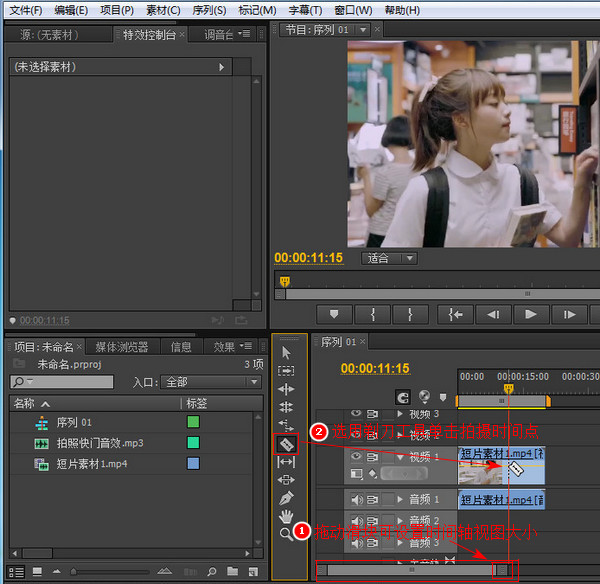
然后点击下图步骤一处的按钮切换回选择工具;向右拖动视频1轨道上分割出来的视频片段,使两段视频中间空出一段时间设置定格的时间段;此时鼠标右键点击项目区域空白处,选择导入之前保存的单帧图像文件;然后将单帧图像文件拖至两段视频之间,拖动文件边缘处可设置显示时长:
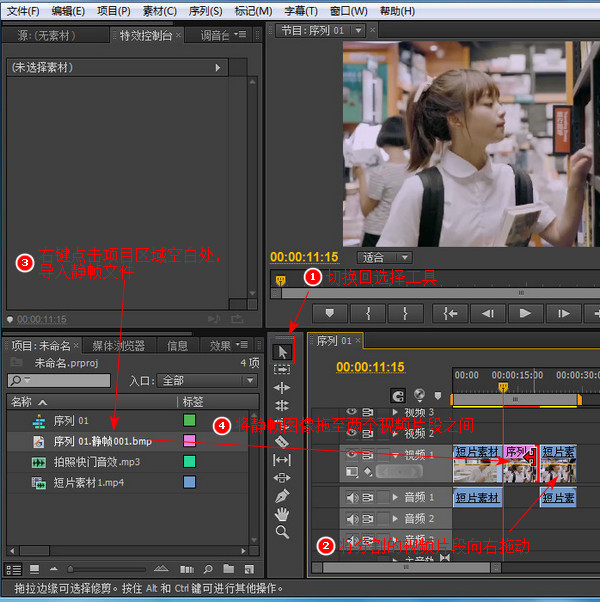
既然是拍照的效果,肯定有个相机闪光的特效,点击下图步骤一处的效果,没有的话可以点击界面上方的窗口处调出效果窗口;输入搜索白场;将显示的白场过渡拖到两段视频中间的静帧文件开头位置;双击静帧文件开头处导入的白场过渡效果;在特效控制台中设置白色闪光特效的持续时间:
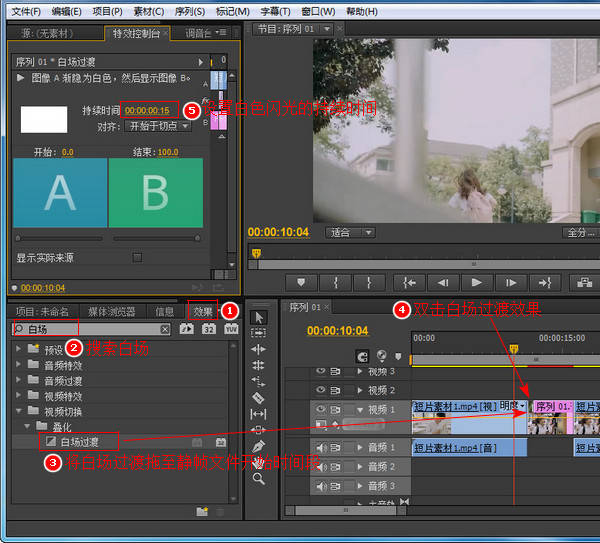
此时如果播放画面的话,就可以看出画面已经有白色闪光定格画面的效果了,当然本次操作中,拍摄的快门音效是重点,这个音效大家可以网上自行搜集下载,当然小编也在文章前面给大家分享了本次制作的音效文件,点击下载即可;将导入的音效文件拖至音频1轨道上白场过渡对应的时间段:

为了让定格的画面更具有照片的感觉,可以给定格画面添加一个白色边框。鼠标右键点击界面左下方的项目区域空白处,选择新建分项;单击选择字幕;此时弹出一个新建字幕的小窗口,视频设置等参数保持默认即可,名称可自行修改;点击确定按钮:
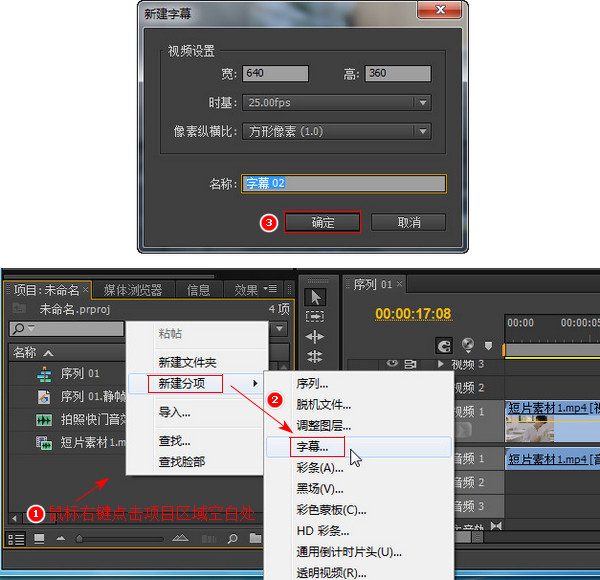
此时出现下图所示的字幕编辑窗口,咱们这里先单击界面左侧的矩形工具按钮,在画面上画一个大矩形覆盖住视频画面;由于是只需要边框,此时在右侧去除掉填充项的勾选;要是觉得边框太细的话可以点击添加内侧边,并自行设置大小及颜色;设置完成后点击关闭:

此时可以看到界面左下方的项目区域多了一个字幕文件,此时将字幕文件拖至视频2轨道,并且拖动字幕文件边缘处设置边框显示时间段为闪光效果开始后几帧画面到静帧结束时间点,整体的各个文件在轨道上的时间段设置如下图所示。这个静帧边框即字幕文件的显示时间段就自行设置啦:

此时播放画面就可以看到拍摄定格的视频效果了,至于画面定格的时间段都是可以通过拖动轨道上的视频及静帧图像文件进行设置调整的,设置的时候尽量不要让轨道上的文件相互覆盖。最后是输出视频内容,小编这里就直接输出视频文件了,点击“文件”按钮,选择“导出”,单击“媒体”:
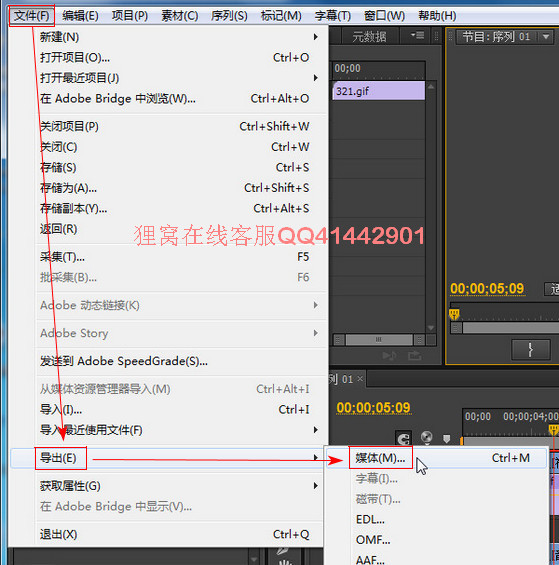
在显示的导出设置中,输出格式这里小编选择H.264,预设选择AndroidPhone和平板电脑以下的都是mp4格式,小编这里通过后面的自行调整设置自定;点击步骤二处设置文件保存位置及文件名;单击步骤三处的按钮去掉比例锁定后,手动输入视频宽高,视频宽高数值根据原视频参数设置;最后点击导出:
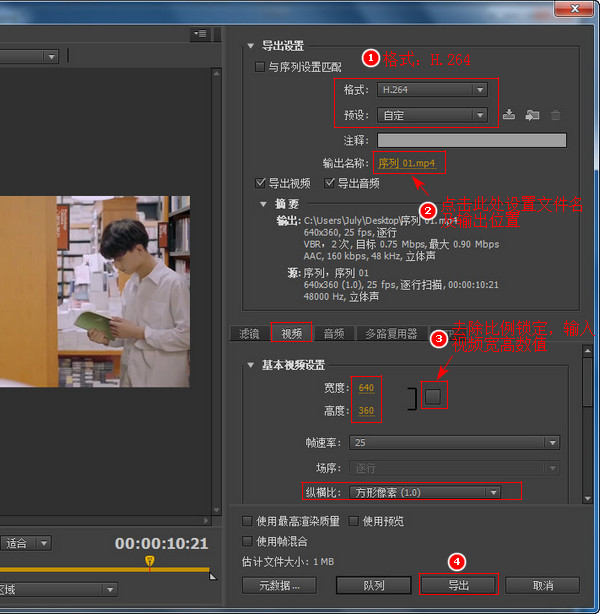
好啦,本次操作就是这些,大家学会之后可以自己操作制作出这种拍摄定格的效果,把视频中的某个特别的画面进行定格,当然啦,大家也可以发挥自己的拓展能力,制作连续拍摄定格的效果。
大家不要看上面好像很多个步骤,其实操作熟练之后几分钟就可以制作完成了,大家在按照步骤操作的时候要注意小编给的文字操作说明哟!
笑话段子:
睡觉玩手机,有只小虫子一直在屏上飞。
按了半天都没按死,这时候老婆说:“你玩啥呢,给我下一个。”
我接过她的手机,把我的屏幕关掉,小虫子被顺利的吸引到她的手机屏上。
我递给她说:“就一条命啊,省着点玩。”
按了半天都没按死,这时候老婆说:“你玩啥呢,给我下一个。”
我接过她的手机,把我的屏幕关掉,小虫子被顺利的吸引到她的手机屏上。
我递给她说:“就一条命啊,省着点玩。”
相关文章:
制作片头标题动画
http://www.leawo.cn/space-5015878-do-thread-id-77224.html
视频合并加闪动转场
http://www.leawo.cn/space-5015878-do-thread-id-77244.html
颜色不断变化的片头标题动画
http://www.leawo.cn/space-5015878-do-thread-id-77264.html
精美的电子相册制作
http://www.leawo.cn/space-5015878-do-thread-id-77285.html
http://www.leawo.cn/space-5015878-do-thread-id-77224.html
视频合并加闪动转场
http://www.leawo.cn/space-5015878-do-thread-id-77244.html
颜色不断变化的片头标题动画
http://www.leawo.cn/space-5015878-do-thread-id-77264.html
精美的电子相册制作
http://www.leawo.cn/space-5015878-do-thread-id-77285.html
资源推荐:
视频画面上下拉开帷幕效果 简单的文字mg动画制作 多个pdf转word 视频画面添加摄像机正在录制效果 视频画面添加计时器 视频画面加表情贴图 录制电脑屏幕内容为MP4视频 制作片头标题动画 视频合并加闪电转场
狸窝是帮助用户解决问题 提供教程解决方案 在这个过程中有使用我们自己开发的软件 也有网上找的工具 只要帮助用户解决问题就好!在这个过程中我们的教程方案写作老师比较辛苦 有时为了一个教程要试验测试好几天及连续加班多日, 而大家的赞赏是一种肯定和表扬 不在于多少|打赏随意|只要你开心, 更像征一种鞭策和鼓励!!!
